Come creare un curriculum professionale online in WordPress
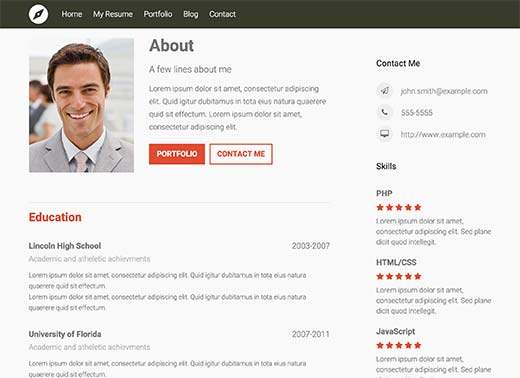
Stai cercando di creare un curriculum online con WordPress? Aggiunta di un curriculum professionale al tuo sito Web consente ai potenziali datori di lavoro di trovare facilmente e contattarti. In questo articolo, ti mostreremo come creare un curriculum professionale in WordPress.
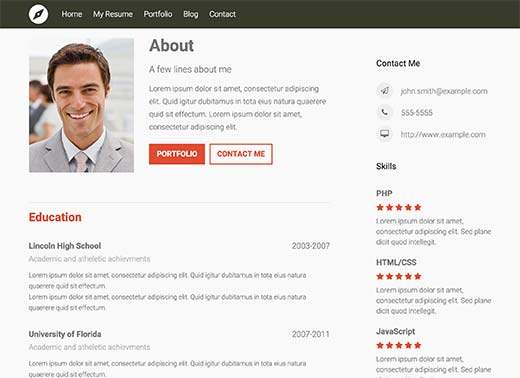
Cose che ti servono prima di iniziare
Avrai bisogno di avere un nome di dominio e una buona compagnia di web hosting che conosce WordPress. Ti consigliamo vivamente di utilizzare Bluehost perché sono un provider di hosting ufficiale consigliato da WordPress. Vi forniranno anche un dominio gratuito e il 50% di sconto sul loro piano di hosting (speciale per gli utenti di WPBeginner).
Poiché i nostri utenti amano le opzioni, consigliamo anche Siteground per l'hosting di WordPress. Hanno il miglior supporto e hanno la stessa offerta speciale per gli utenti di WPBeginner.
È inoltre necessario assicurarsi di aver installato WordPress. Guarda la nostra guida su come installare WordPress.
Anche questo tutorial è solo per siti WordPress.org self-hosted e non funziona su WordPress.com (vedi: WordPress.org vs WordPress.com - qual è la differenza)
Video Tutorial
Iscriviti a WPBeginnerSe il video non ti piace o hai bisogno di ulteriori istruzioni, continua a leggere.
Creazione di un curriculum online con WordPress
La prima cosa che devi fare è installare e attivare il plugin Resume Builder. Funziona fuori dalla scatola e non ci sono impostazioni da configurare.
Semplicemente vai Riprendi »Aggiungi nuovo e inizia a costruire il tuo curriculum.

Il generatore di curriculum fornisce un'interfaccia facile da usare per creare il tuo curriculum. È diviso in due aree chiamate sezioni e widget.
Per prima cosa devi cliccare sul 'Aggiungi sezione Riprendi' pulsante. È qui che puoi aggiungere diversi blocchi di informazioni al tuo curriculum. È possibile scegliere di aggiungere un blocco di introduzione o un blocco predefinito.

Aggiungiamo innanzitutto un blocco di introduzione. Qui puoi aggiungere informazioni introduttive su di te, aggiungere una foto e chiamare i pulsanti di azione.
La foto che aggiungi deve essere esattamente 237x303px nelle dimensioni.

Sarà necessario fare clic su "Aggiungi pulsante" per aggiungere un pulsante di chiamata all'azione. Puoi aggiungere più pulsanti.
In questo esempio, abbiamo aggiunto due pulsanti con un contatto etichettato e un altro portafoglio etichettato.

Dopo aver aggiunto il blocco di introduzione, è necessario fare clic sul pulsante Aggiungi sezione Riprendi e selezionare il blocco predefinito.
Useremo i blocchi predefiniti per aggiungere informazioni accademiche e professionali al curriculum.

È possibile creare una sezione denominata Istruzione e quindi aggiungere sottosezioni per ogni scuola / università.
Successivamente è possibile creare un'altra sezione per l'esperienza e aggiungere ogni lavoro come nuova sottosezione.
Aggiunta del widget informazioni di contatto al proprio curriculum
La cosa migliore di avere un curriculum online è la connettività istantanea. I datori di lavoro e i clienti possono inviarti rapidamente un messaggio, unirti a te su IM o chiamarti direttamente. Resume builder semplifica la visualizzazione delle informazioni di contatto.
Basta compilare il modulo di informazioni di contatto sotto riprendere i widget.

Aggiunta di competenze al tuo curriculum
Resume Builder include anche un widget delle abilità che ti consente di aggiungere le tue abilità, selezionare il tuo livello di esperienza e fornire dettagli per ogni abilità.
Puoi aggiungere tutte le abilità che vuoi semplicemente facendo clic sul pulsante Aggiungi abilità.

Una volta che hai finito, fai semplicemente clic sul pulsante di pubblicazione per rendere il tuo curriculum in diretta.
Visualizzazione del curriculum sul tuo sito WordPress
Resume Builder viene fornito con un modello di resume WordPress integrato che funziona con quasi tutti i temi. Ogni curriculum che crei ha il suo URL sul tuo sito web. Tutto ciò che serve è aggiungere un collegamento nel menu di navigazione del tuo sito.
Semplicemente vai Aspetto »Menu e fare clic sulla scheda curriculum per espanderla. Vedrai il curriculum che hai appena creato. Seleziona la casella accanto al tuo curriculum e quindi fai clic sul pulsante Aggiungi al menu.

Ora puoi visitare il tuo sito Web per vedere il tuo curriculum in azione.
Se non si desidera utilizzare il modello predefinito, è possibile utilizzare gli shortcode per visualizzare il proprio curriculum su qualsiasi pagina di WordPress sul proprio sito. Troverai questi shortcode sulla schermata di modifica del curriculum quando salvi o pubblichi un curriculum.

Copia e incolla questi shortcode su qualsiasi pagina di WordPress che desideri incorporare nel tuo curriculum.
Puoi cambiare lo stile e l'aspetto del tuo curriculum usando CSS nel foglio di stile del tema. Un modo più semplice per farlo è utilizzare il plugin CSS Hero. Permette di cambiare l'aspetto di qualsiasi elemento utilizzando una semplice interfaccia utente e senza scrivere alcun CSS o HTML.
Conclusione
Il vantaggio dell'utilizzo di un plug-in di curriculum WordPress come Resume Builder rispetto all'uso di un tema di curriculum WordPress è che puoi modificare il design del tuo sito in qualsiasi momento senza perdere alcuna funzionalità.
Quando si utilizza un tema di riprendere WordPress, si è sempre limitato a utilizzare quel tema. Quando cambi temi, perdi tutte le informazioni e dovresti ricreare il tuo curriculum.
Mentre un plug-in curriculum funziona con tutti i temi anche quando cambi il tuo tema, tutti i tuoi dati saranno lì.
Speriamo che questo articolo ti abbia aiutato a creare un curriculum professionale in WordPress. Potresti anche voler vedere la nostra guida su come aggiungere un portfolio al tuo sito WordPress.
Se questo articolo ti è piaciuto, ti preghiamo di iscriverti al nostro canale YouTube per le esercitazioni video di WordPress. Puoi anche trovarci su Twitter e Facebook.


